يُستخدم التحكم في حساب المستخدم (UAC) لإعلام المستخدم بأي تغييرات في نظام التشغيل. بشكل افتراضي ، يتم تثبيت الإشعارات في Windows التي تظهر عندما تحاول البرامج إجراء تغييرات على نظام التشغيل. بالنسبة للعديد من المستخدمين ، فإن التحكم في حساب المستخدم ليس ملائمًا للغاية.
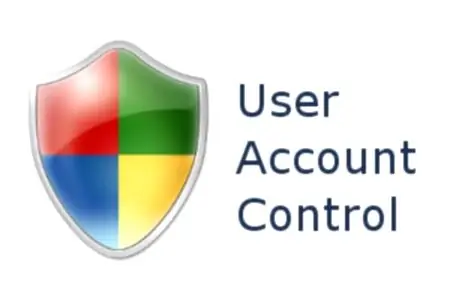
ضروري
تم تثبيت نظام التشغيل Windows Vista أو Windows 7
تعليمات
الخطوة 1
أولاً ، قم بتسجيل الدخول إلى Windows باستخدام حساب مسؤول. انقر فوق الزر "ابدأ" على اللوحة. حدد "لوحة التحكم". بعد ذلك ، انتقل إلى قسم "حسابات المستخدمين وأمان العائلة" وانقر على "حسابات المستخدمين" هناك.
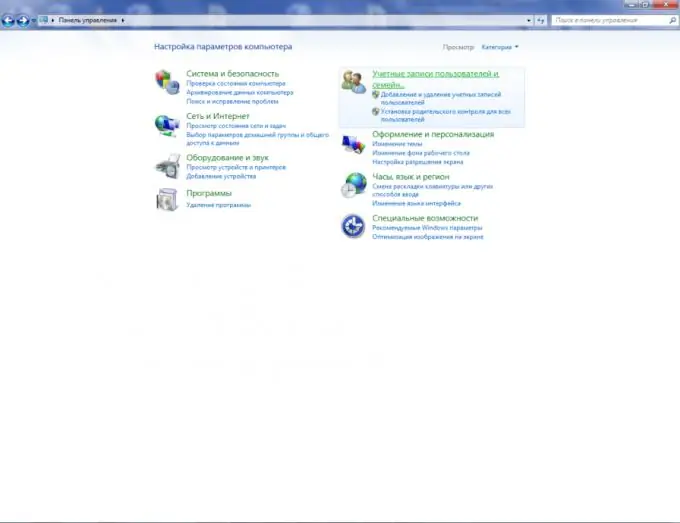
الخطوة 2
في قسم الحسابات ، ابحث عن العنصر "تغيير إعدادات التحكم في حساب المستخدم" وانقر فوقه. في Windows 7 ، ستظهر نافذة شريط تمرير جديدة تقدم أربعة أنواع من الإخطارات من "التنبيه دائمًا" إلى "عدم الإخطار مطلقًا". هنا يمكنك اختيار النوع الذي يناسبك. في نظام التشغيل Windows Vista ، سترى علامة اختيار لتعطيل التحكم في حساب المستخدم.
الخطوه 3
توجد اختلافات طفيفة بين Windows 7 و Windows Vista. يحتوي Windows 7 على شريط تمرير لتعطيل التحكم في حساب المستخدم. للقيام بذلك ، يجب خفضه إلى أسفل. في نظام التشغيل Windows Vista ، ستكون هناك علامة اختيار بجوار "استخدام التحكم في حساب المستخدم (UAC) لحماية جهاز الكمبيوتر الخاص بك" التي تريد مسحها. في كلتا الحالتين ، اضغط على زر "موافق" للحفظ. لتطبيق الإعدادات بالكامل ، يجب إعادة تشغيل جهاز الكمبيوتر الخاص بك.






